Установка joomla на хостинг
Теперь наша задача - это создать базу данных (БД) для CMS Joomla 1.5, напомню, что база данным динамических сайтов хранит информацию в письменном виде, так как материал хранится отдельно в каталогах Joomla. При создании БД я буду использовать все ту же панель управления хостингом ISPConfig 3. Для этого в закладке Сайты (Sites) перейдем База данных - Add new Database и заполним следующим образом:
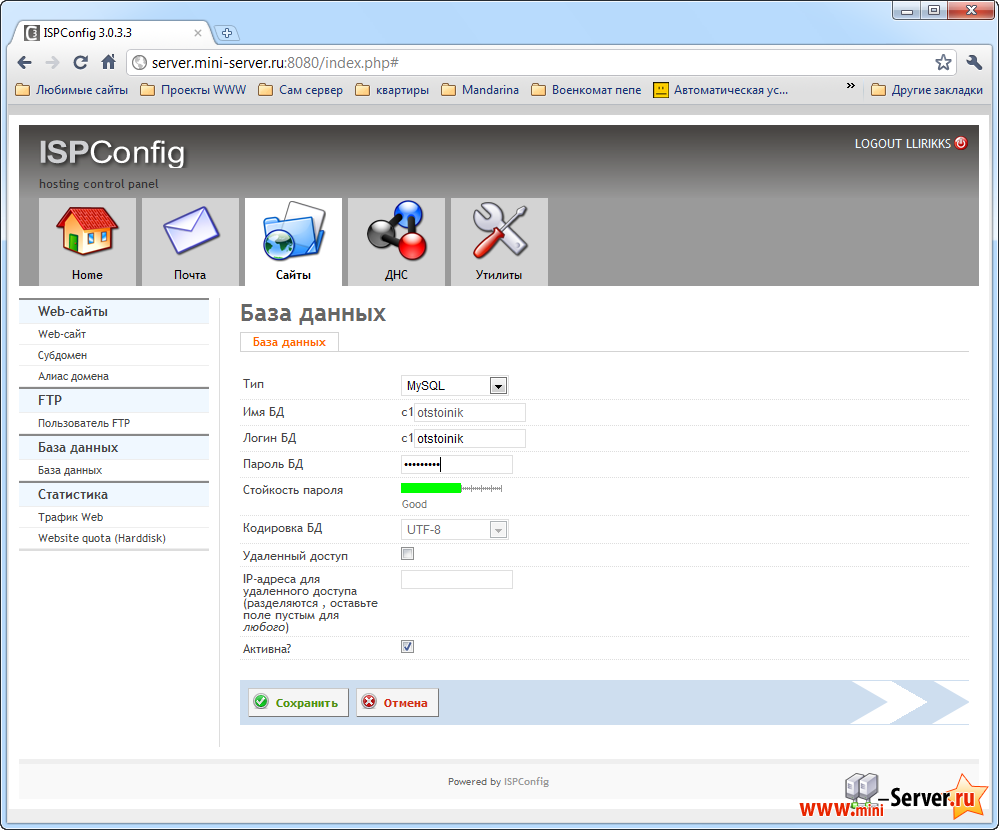
Если Вы уже заметить, ISPConfig 3 приписывает к имени пользователя и имени базы данных символ с цифрой. Это надо учитывать при установке Joomla. После сохранения mini Server создаст Вашу базу данных, и она будет доступна с логином и паролем, указанным в панели управления хостингом. Загрузив файлы на сервер, создав базу данных нам нужно произвести основную установку Joomla, а то есть указать базу данных, имя сайта логин и пароль администратора, а так же его электронный адрес. Эти данные необходимы для первичного запуска нашего сайта и начала работы над ним.
Установка joomla
На данном этапе установка Joomla происходит прямо из браузера по адресу Вашего домена. Перейдя по адресу домена, как показано на рисунке ниже, CMS Joomla 1.5 автоматически перекинет Вас на страницу установки Joomla (Если у Вас в браузере выключены cookie, то мастер установки сообщит Вам о невозможности дальнейшей установки. Cookie придется включить на время установки.):
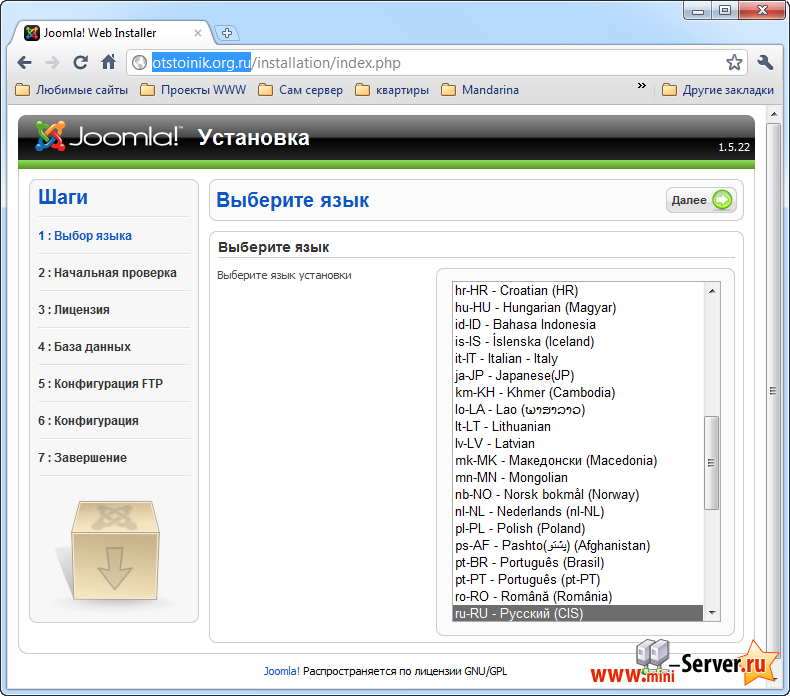
Выберим язык установки, в нашем случае это Русский (RU) и нажмем Делее. На следующей странице убедимся, что все рекомендуемые пункты подсвечены "зеленым" и снова нажмем Делее.
{xtypo_info}Требования разделены на группы, обязательные и рекомендуемые. Несоответствующие требованиям параметры будет подсвечены красным. Главное, чтобы в области обязательных требований все было подсвечено зеленым:{/xtypo_info}
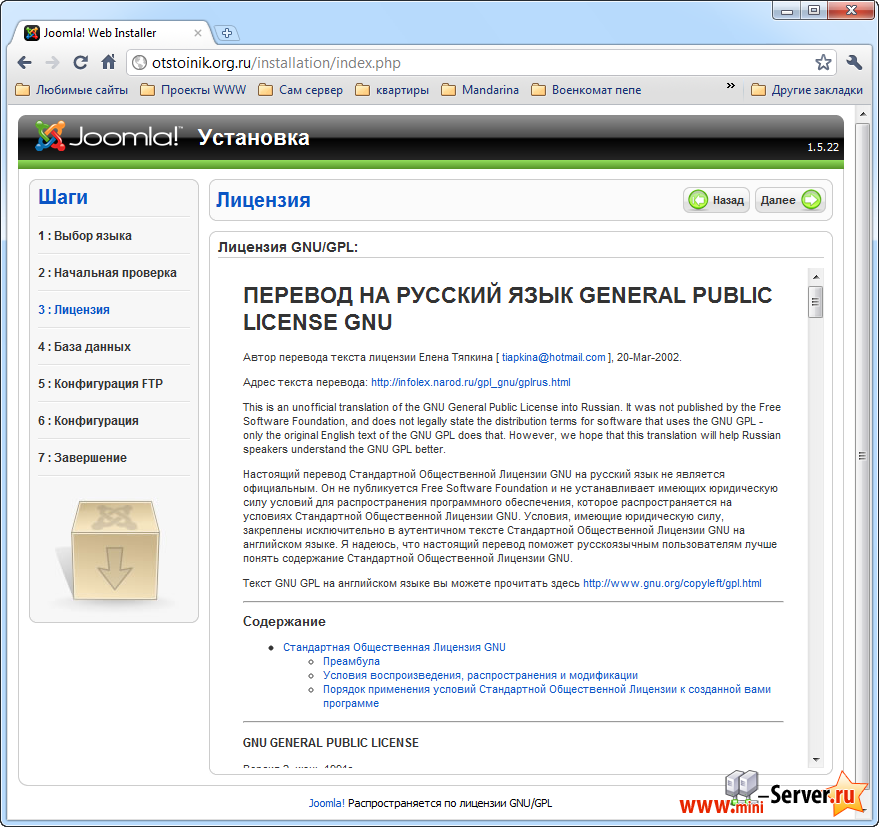
Здесь просто соглашаемся с использованием лицензии GNU нажав на Далее. На новой странице "Конфигурация базы данных" заполняем поля согласно данным которые мы указали про создании базы данных. В пункет Название хоста указываем localhost:
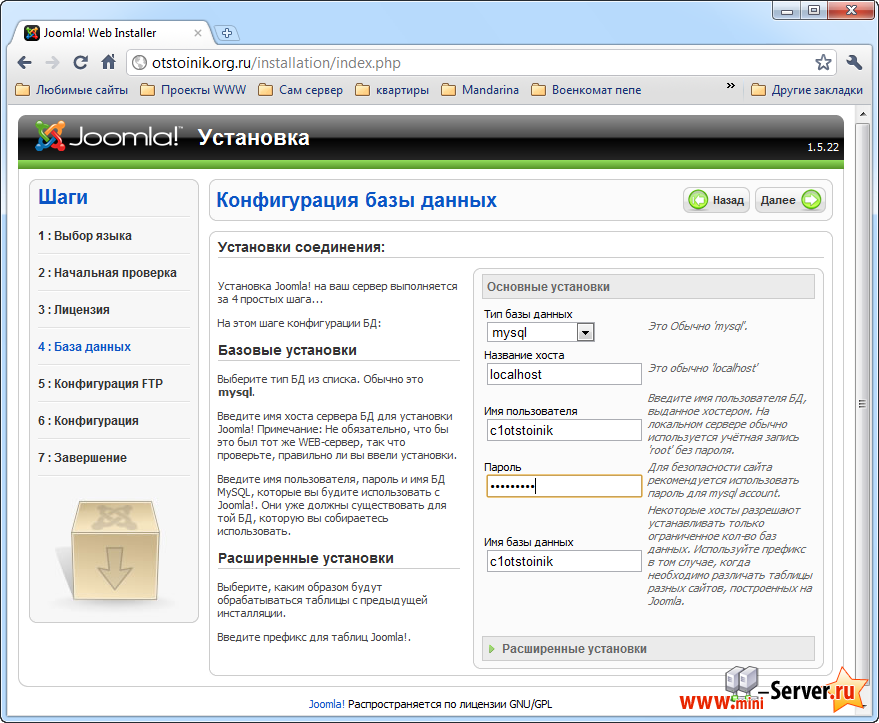
При удачном подключении к базе данных, следующим пунктом идет Конфигурация FTP, так как используется хостинг от mini Server этот пункт можно смело пропустить!
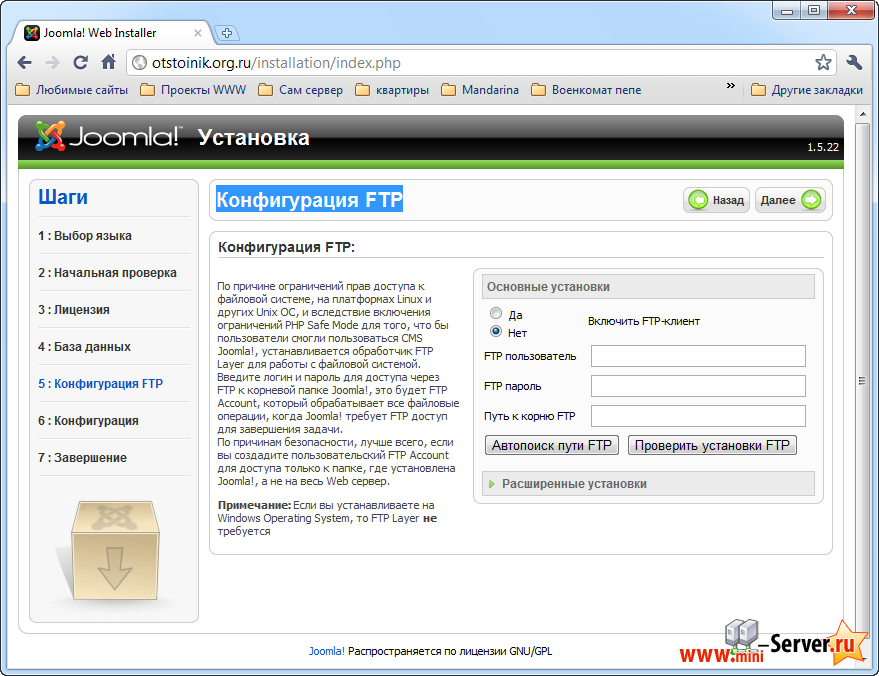
Завершающий этап установки это Главная конфигурация Заполняем свои данные, для начинающих у советую установить Демо-данные, что бы было проще изучать эту CMS Joomla 1.5. Для подтверждения нажмем Далее:
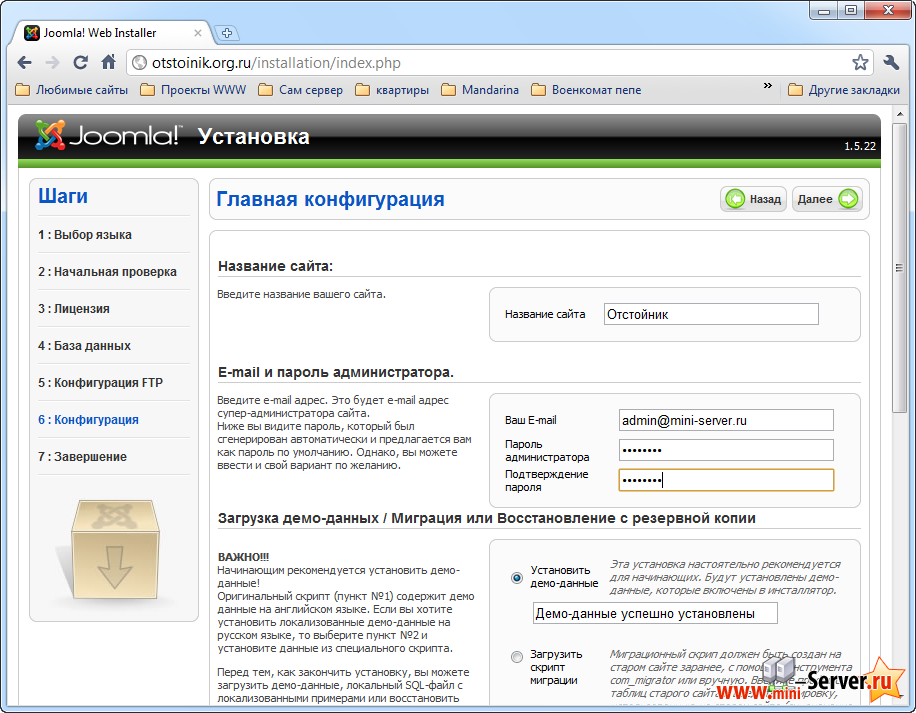
Теперь Joomla 1.5 готова к работе, нам остается только удалить папку с сервера installation, сделать это можно все через ту же саму программу FileZilla.
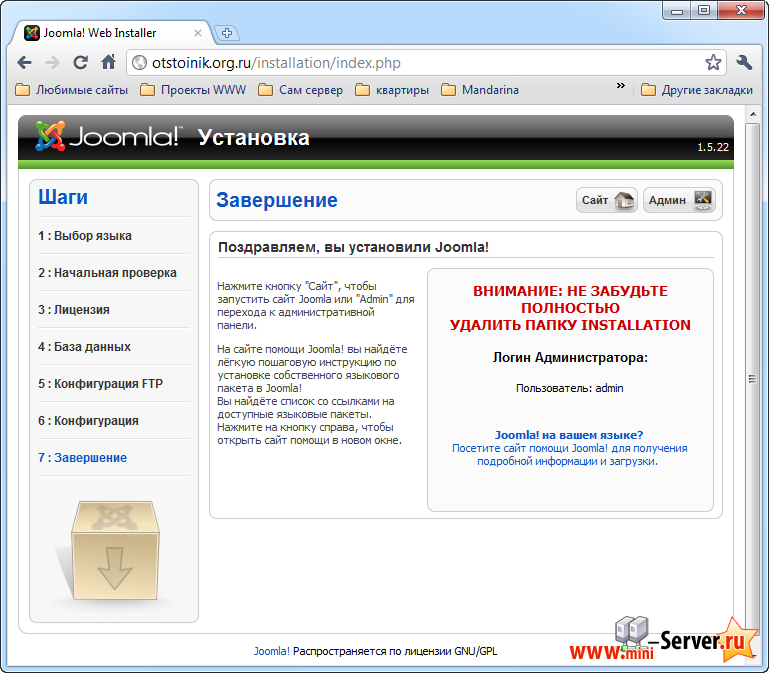
После удаления папки, Вы можете перейти на сайт, кнопка Сайт, или в панель управления сайтом, кнопка Админ.
— Регулярная проверка качества ссылок по более чем 100 показателям и ежедневный пересчет показателей качества проекта.
— Все известные форматы ссылок: арендные ссылки, вечные ссылки, публикации (упоминания, мнения, отзывы, статьи, пресс-релизы).
— SeoHammer покажет, где рост или падение, а также запросы, на которые нужно обратить внимание.
SeoHammer еще предоставляет технологию Буст, она ускоряет продвижение в десятки раз, а первые результаты появляются уже в течение первых 7 дней. Зарегистрироваться и Начать продвижение
- << Назад
- Вперёд


